Maison >Tutoriel système >Série Windows >Comment modifier la disposition des icônes du bureau dans win11 ? Introduction aux méthodes de modification
Comment modifier la disposition des icônes du bureau dans win11 ? Introduction aux méthodes de modification
- WBOYWBOYWBOYWBOYWBOYWBOYWBOYWBOYWBOYWBOYWBOYWBOYWBavant
- 2024-05-09 17:34:241331parcourir
Lors de la personnalisation de votre expérience de bureau Windows 11, vous souhaiterez peut-être ajuster la disposition de votre bureau en fonction de vos besoins. L'éditeur PHP Zimo vous guidera à travers le guide étape par étape pour modifier facilement la disposition du bureau Windows 11. De la modification de la taille des icônes à la configuration de plusieurs bureaux virtuels, nous aborderons les méthodes pour vous aider à créer l'environnement de bureau idéal qui correspond à votre flux de travail personnel et à vos préférences esthétiques.
Pour modifier la disposition des icônes du bureau dans Windows 11, vous pouvez suivre les étapes suivantes :
1. Faites un clic droit sur un espace vide du bureau et sélectionnez « Disposition des icônes ».
2. Dans le menu de disposition des icônes, vous pouvez choisir différentes options de disposition, notamment la disposition automatique des icônes, la disposition en grille, la disposition libre des icônes et les icônes cachées.
3. Après avoir sélectionné l'option de mise en page appropriée, les icônes de votre bureau seront automatiquement disposées en fonction de la mise en page sélectionnée.
Remarque : dans Windows 11, les icônes du bureau ont relativement peu d'options de configuration et sont moins personnalisables que les versions précédentes de Windows. Si vous avez besoin de paramètres de personnalisation de bureau plus avancés, vous pouvez envisager d'utiliser des logiciels ou des outils tiers, tels que Xiaozhi Launcher, Xiaozhi Launcher Lite, etc.
Xiaozhi Launcher (cliquez pour télécharger maintenant)
Initial Lors de l'installation, Xiaozhi Desktop organisera automatiquement le bureau de l'ordinateur, principalement en créant deux nouvelles fenêtres de bureau, To-Do et Folder, sur le bureau. Les utilisateurs peuvent modifier leur position et leur taille en faisant glisser et en zoomant.
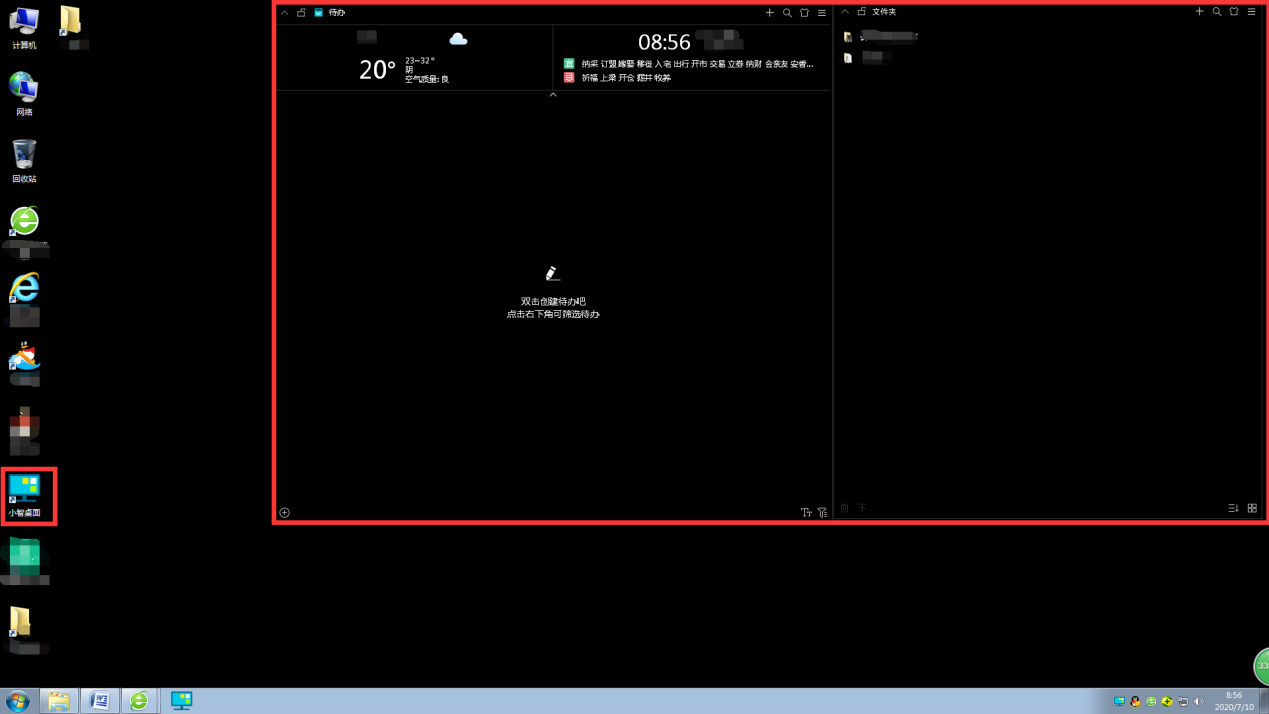
Si vous n'êtes pas satisfait du préréglage, vous pouvez faire glisser les icônes compliquées du bureau vers la fenêtre « Dossier » pour une recherche facile. Cliquez ensuite sur l'icône du logiciel de bureau Xiaozhi pour ouvrir l'interface principale du logiciel et configurer et faire fonctionner le bureau.
Xiaozhi Desktop Lite (cliquez pour télécharger maintenant)
Xiaozhi Desktop Lite est un puissant outil d'organisation de bureau qui occupe un minimum de mémoire pour améliorer l'efficacité du bureau et les services d'aménagement paysager. Quelques étapes simples pour organiser facilement votre bureau en désordre. La méthode de fonctionnement est la même que celle de Xiaozhi Launcher, mais la version Xiaozhi Launcher Lite est plus concise, sans icônes redondantes ni autre contenu !
Ce qui précède est le contenu détaillé de. pour plus d'informations, suivez d'autres articles connexes sur le site Web de PHP en chinois!
Articles Liés
Voir plus- Comment organiser horizontalement une liste HTML non ordonnée ? Comment organiser horizontalement dans une liste HTML non ordonnée
- Comment organiser les mots verticalement dans Word
- Comment désactiver le logiciel antivirus dans Win11
- Comment définir le mot de passe de mise sous tension Win11
- Pourquoi l'icône du bureau Win11 est-elle floue ?

